U moet altijd voorzichtig zijn met software die zonder uw medeweten is gedownload en geïnstalleerd. Segurazo Antivirus, die graag binnen sluipt op Windows 10-systemen is zo’n programma dat niet alleen de prestaties van uw computer vermindert, maar zelf ook een gevaar kan worden.
Hier is waarom we hier zijn om u te helpen als u Segurazo wilt verwijderen. Overzicht:
Hoe kan ik Segurazo verwijderen?
- Maak voor zelfbescherming eerst een gegevensback-up (Backup)
- Scan met een anti-malware programma
- Windows 10 zoeken naar Segurazo antivirus
- Instellingen: Open apps en functies
- Selecteer en verwijderSegurazo
- Voervolledige verwijdering uit
- Start de computer opnieuw op en voltooi de deïnstallatie
We zullen al deze stappen in meer detail uitleggen in de volgende stap-voor-stap handleiding, die een tegenhanger is van onze Installatie Hulp zal de veiligheid van uw werkomgeving aanzienlijk verhogen.
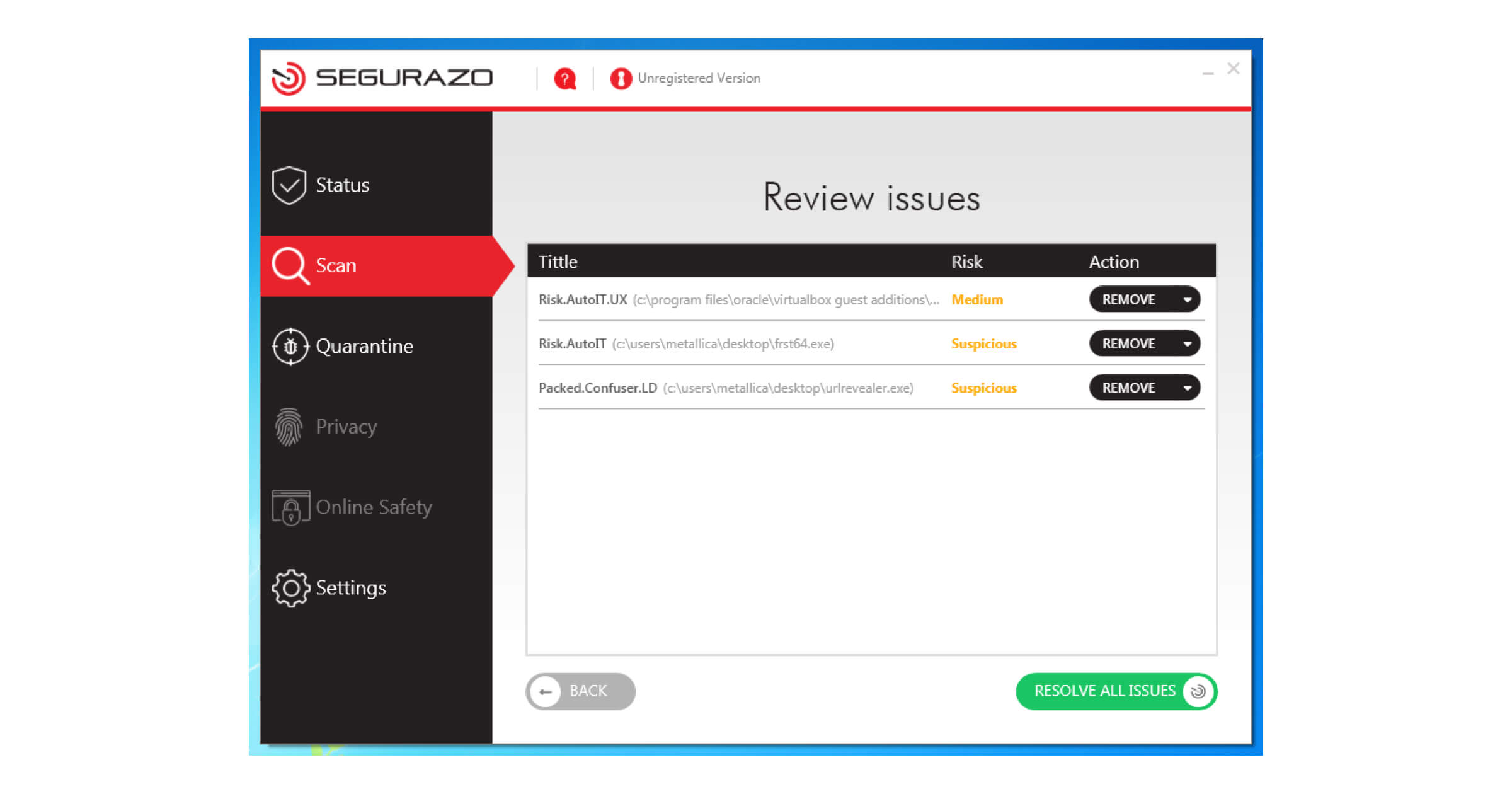
Wat is Segurazo Antivirus?
Segurazo Antivirus is een malware die geen werkelijk nut heeft en je zelfs probeert te overtuigen om een licentie te kopen met valse berichten. Bovendien zijn er problemen bij het verwijderen en zijn er permanente advertenties waar veel gebruikers het slachtoffer van worden. Verwijdering van het programma wordt sterk aangeraden.
U moet voorzichtig zijn met het bezoeken van louche websites en het installeren van gratis software, want Segurazo Antivirus downloadt zichzelf meestal via een achterdeur. In tegenstelling tot gewone malware die verborgen op de achtergrond opereert, dringt Segurazo zich op in alle processen van uw besturingssysteem. Vergelijkbaar met de Activeringsbericht van Windows 10 het programma vraagt je voortdurend om te betalen voor geavanceerde diensten om mogelijke bedreigingen af te wenden.
Geef geen persoonlijke informatie en negeer de “aanbevelingen” die u zouden moeten helpen uw systeem te optimaliseren – het zijn gewoon verzonnen bevindingen die een echte antivirus zal niet te zien zijn. In het beste geval hebt u Segurazo Antivirus zelfs niet één keer geopend. We zullen u nu in detail laten zien hoe u Segurazo kunt verwijderen en uw computer kunt opschonen.
Hoe verwijder je Segurazo? Stap voor stap om de installatie te voltooien
1. Voor zelfbescherming eerst een gegevensback-up (Backup)
Deze voorzorgsmaatregel is vooral nuttig als u kunt aannemen dat Segurazo Antivirus al lange tijd actief was op de getroffen computer en in staat was zich te verspreiden. Sluit dus uw externe harde schijf aan of zet alle belangrijke bestanden over naar het cloudsysteem dat u vertrouwt, zodat u in het ergste geval kunt terugvallen op deze back-up.
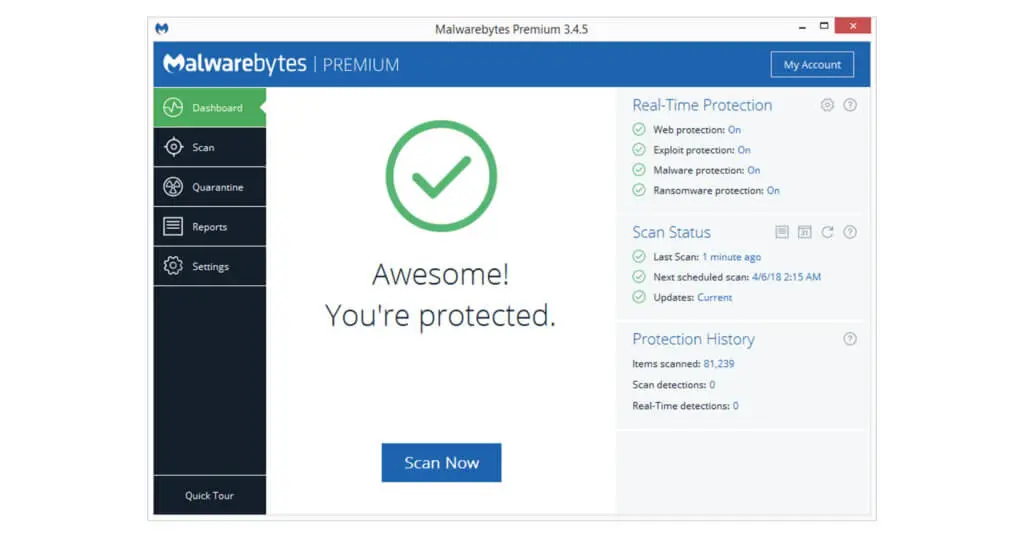
2. Scan met een anti-malware programma
Voordat u verder gaat met de volgende stappen van het handmatig verwijderen, is het aanbevolen om een anti-malware programma te gebruiken zoals Malwarebytes Premiumdie speciaal ontworpen is om malware zoals Segurazo Antivirus te detecteren. De uitgebreide scan scant automatisch alle items en verplaatst potentiële bedreigingen naar quarantaine. Van daaruit kunt u Segurazo verwijderen.
3. Windows 10 Zoeken naar Segurazo Antivirus
Open de zoekfunctie van Windows 10door met de rechtermuisknop te klikken op het Start menu Zoeken. Zelfs met oudere versies zoals Windows 7 Home Premium zou je het commando op een vergelijkbare manier moeten vinden. In het tekstvak typt u Segurazo, Antivirus of Santivirus . Op die manier kunt u controleren of de software wel geïnstalleerd is.
4. Instellingen: Open apps en functies
Als uw zoekopdracht een hit heeft opgeleverd, kunt u Segurazo verwijderen door een handmatige deïnstallatie uit te voeren. Om dit te doen, opent u de instellingen van Windows 10 opnieuw door met de rechtermuisknop te klikken in het menu Start. U kunt de lijst van alle geïnstalleerde programma’s openen via Apps & Features.
5. Selecteer en verwijder Segurazo
Zoek naar alle items die het woord Segurazo bevatten (b.v. Segurazo Realtime Protection Lite) en start de deïnstallatie.
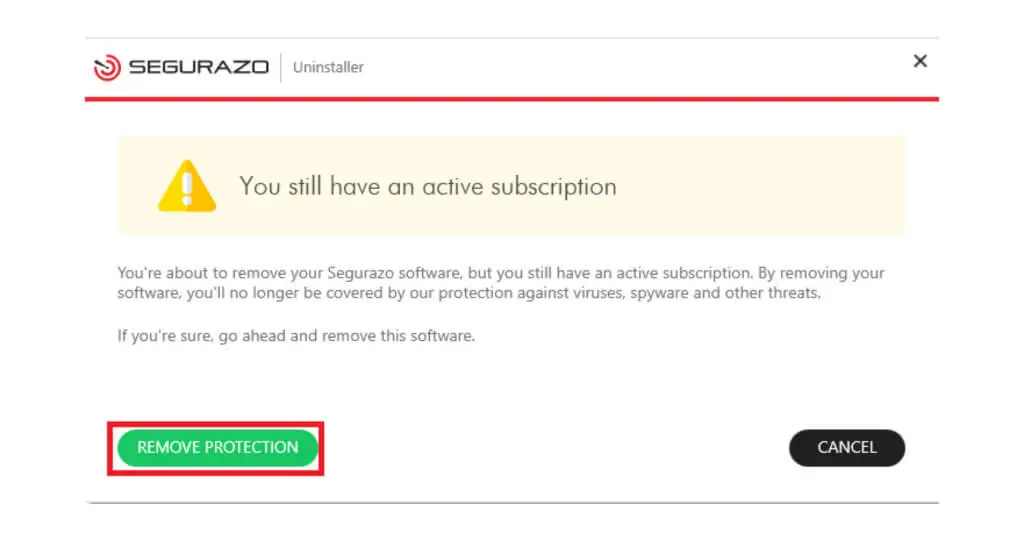
6. Voer volledige verwijdering uit
De installatiewizard zou u nu door alle verdere stappen moeten leiden. U kunt gerust waarschuwingen over een actief abonnement negeren. U moet er echter op letten dat u het laatste vakje voor Segurazo Antivirus aanvinkt, dat betrekking heeft op het verwijderen van de configuratiebestanden. Dit is de enige manier om Segurazo volledig te verwijderen.
7. Start uw computer opnieuw op en voltooi het de-installatieproces
Ten slotte hoeft u alleen maar uw computer een keer opnieuw op te starten om de verwijdering van Segurazo op Windows 10 definitief te maken. Voor de laatste controle kunt u de in stap 3 beschreven zoekopdracht opnieuw uitvoeren.
In de toekomst is het beter om direct te vertrouwen op een erkend antivirusprogramma Kaspersky Antivirus of Avast Ultimate zijn verkrijgbaar in onze winkel, samen met talrijke alternatieven. Dan zou zelfs malware zoals Segurazo geen problemen meer mogen opleveren.



